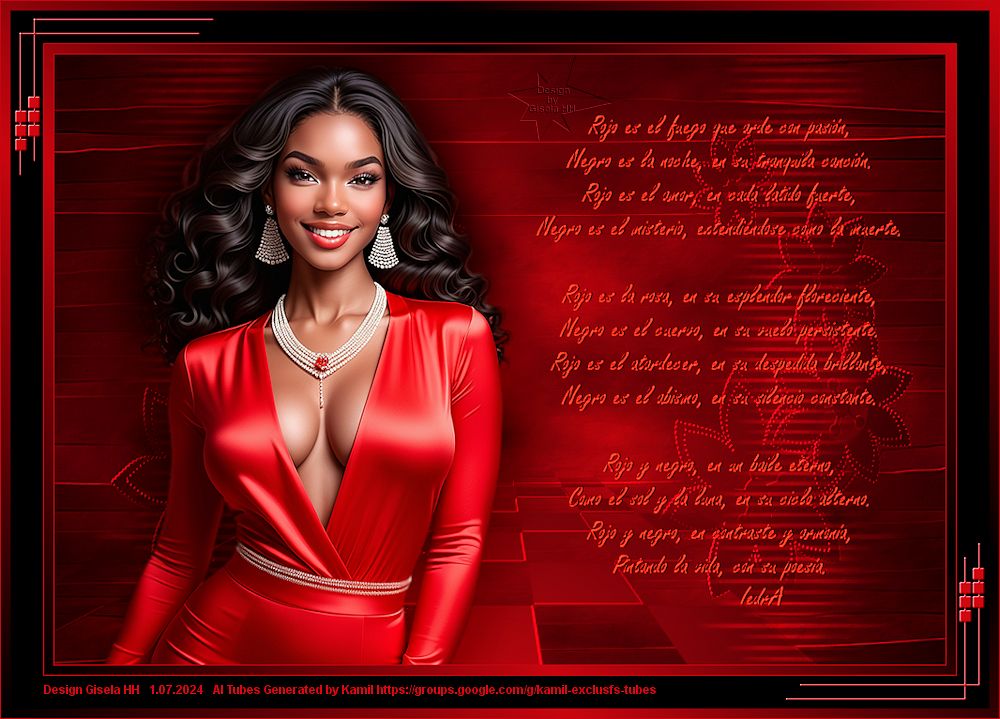Yedralina – Rojo y Negro – Inge-Lore’s Tutoriale
Rojo y Negro
Schwarz und Rot
Inge-Lore 28.06.2024
.
.
.
.
 Gracias Yedralina su permiso.
Gracias Yedralina su permiso.Das Copyright des original Tutorials liegt alleine bei Yedralina,
das Copyright der deutschen Übersetzung liegt alleine bei mir,Inge-Lore.
Es ist nicht erlaubt,mein Tutorial zu kopieren oder auf
anderen Seiten zum download anzubieten.
Mein Material habe ich aus diversen Tubengruppen.
Das Copyright des Materials liegt alleine beim jeweiligen Künstler.
Sollte ich ein Copyright verletzt haben,sendet mir bitte eine E-Mail.
Ich danke allen Tubern für das schöne Material,
ohne das es solche schönen Bilder gar nicht geben würde.
Ich habe das Tutorial mit PSP 2019 gebastelt,
aber es sollte auch mit allen anderen Varianten zu basteln gehen.
**********************************************
Hier werden meine Tutoriale getestet
MuRa’s Meister–Cloud
***********************************************
********************************************
Vorwort !!!
Alle,die mit einer neuen PSP Version (ab X3) arbeiten,
können nicht mehr so spiegeln,wie man es bis dahin kannte.
Dafür habe ich eine kleine Anleitung geschrieben,wie es
mit Skripten geht. Schau HIER
Weil man bei den neuen PSP Versionen nicht mehr so einfach spiegeln kann,
mir dadurch die Arbeit schwerer gemacht wird und dir auch,
habe ich mich dazu entschieden,
nur noch mit den Skripten zu arbeiten !!!!
Mach es dir auch einfach und installiere dir die Skripte !!
******************************************
andernfalls schreibe ich es dazu.
*******************************************
Das Originaltut,klick einfach aufs Bild
.
.
.
.
Punkt 1
Stelle deine Farben auf Rot und schwarz (bei mir weiß)
öffne ein neues Blatt 950 x 650 Px–mit diesem Verlauf füllen
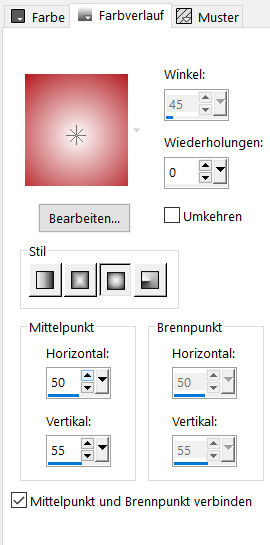 neue Ebene
neue Ebene
Plugins–MuRa’s Meister–Cloud Standard
Ebene duplizieren
Ebenen–Maskenebene aus Bild *20-20*
Maskenebene duplizieren
zusammenfassen–Gruppe zusammenfassen
Punkt 2
Geh wieder auf Raster 2
Ebenen–Maskenebene aus Bild *114noe*
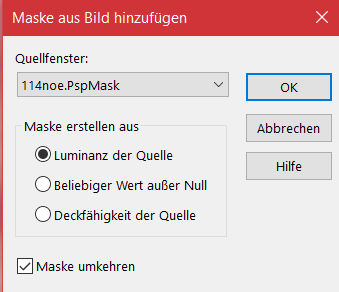 Kanteneffekte–nachzeichnen
Kanteneffekte–nachzeichnen
zusammenfassen–Gruppe zusammenfassen
Benutzerdefinierter Filter–Emboss 5
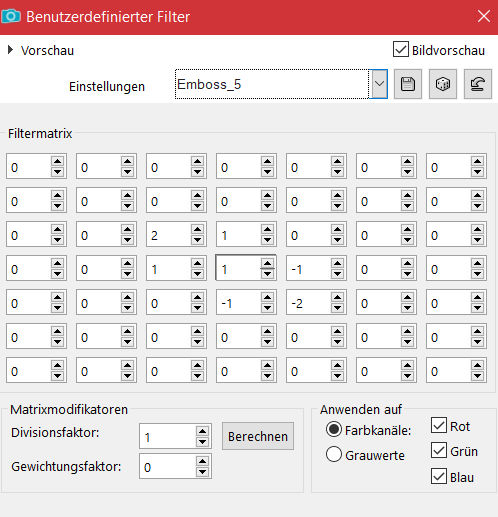 Ebene nach oben schieben
Ebene nach oben schieben
Punkt 3
Geh auf Raster 1–duplizieren–an obersten Stelle anordnen
mit Taste K einstellen auf 0 / 355
geh auf Raster 1–Auswahl alles
Bild–Auf Auswahl beschneiden
geh wieder auf die oberste Ebene
Ebenen–Maskenebene aus Bild *cre@nnie-46*
zusammenfassen–Gruppe zusammenfassen
Benutzerdefinierter Filter–Emboss 5
Punkt 4
Kopiere *Deco00342©Yedralina*–einfügen auf dein Bild
Mischmodus Überzug
Doppelklick auf den Font und schreibe den Text,
der in der Textdatei steht
 in Rasterebene umwandeln
in Rasterebene umwandeln
Benutzerdefinierter Filter–Emboss 5
Schlagschatten 0/1/80/0
Punkt 5
Kopiere deine Personentube–einfügen auf dein Bild
passe die Größe an–scharfzeichnen
Ebene duplizieren–geh aufs Original
Einstellen–Unschärfe–Gaußsche Unschärfe mit 30
Mischmodus Multiplikation
passe jetzt die Größe vom Text an und schieben ihn nach
rechts oder links,jenachdem,wo du deine Tube hinschiebst
Punkt 6
Rand hinzufügen–1 Px rot
Auswahl alles
Rand hinzufügen–10 Px weiß
Auswahl umkehren–mit diesem Verlauf füllen
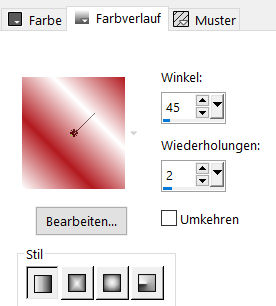 Rand hinzufügen–1 Px rot
Rand hinzufügen–1 Px rot
Rand hinzufügen–35 Px weiß
Punkt 7
Auswahl alles
Rand hinzufügen–10 Px rot
Auswahl umkehren–mit dem Verlauf füllen
Auswahl aufheben
kopiere *Deco00343©Yedralina*–einfügen auf dein Bild
Rand hinzufügen–1 Px rot
verkleinere dein Bild auf 1000 Px Breite–scharfzeichnen
setz dein WZ und das Copyright aufs Bild
zusammenfassen und als jpg speichern.